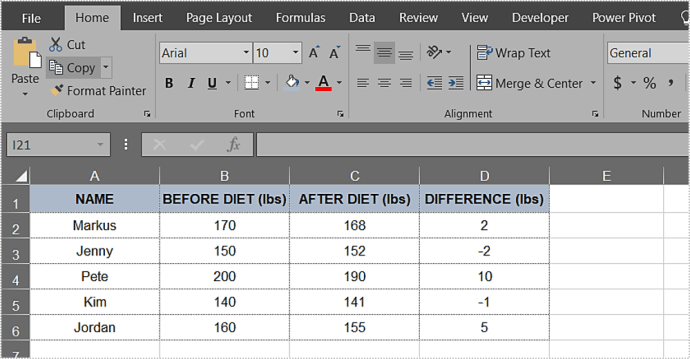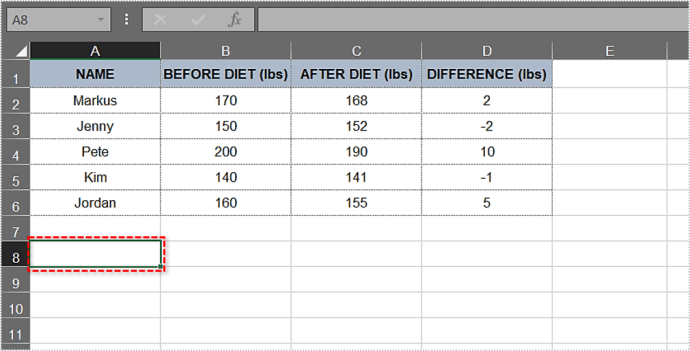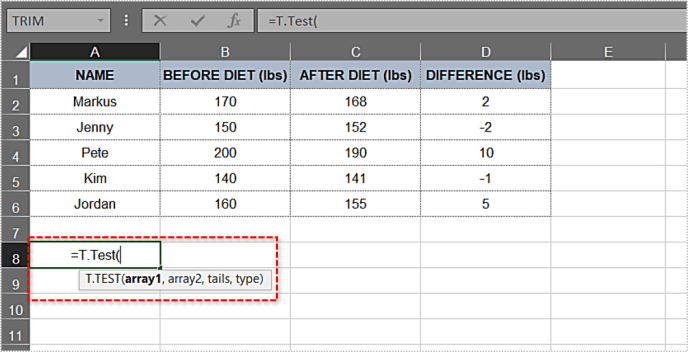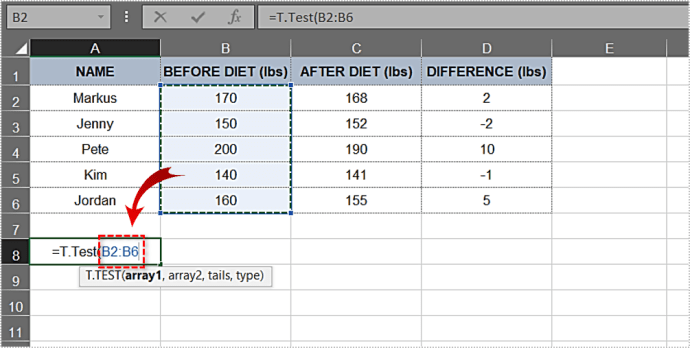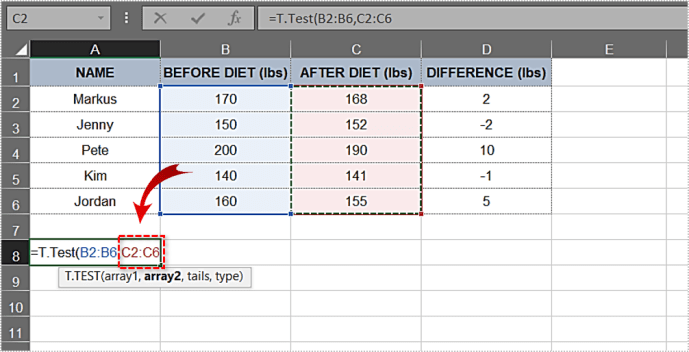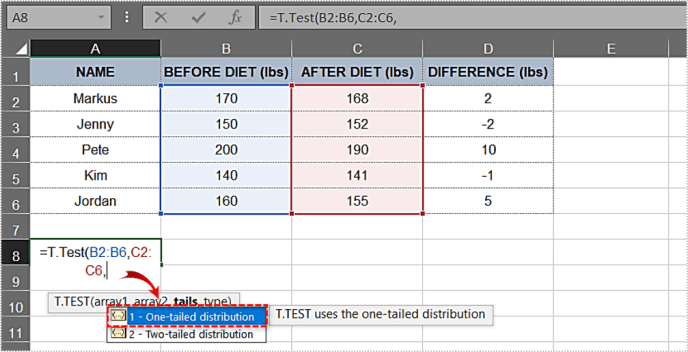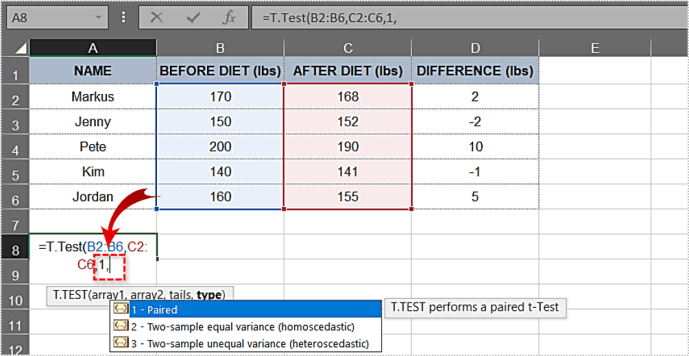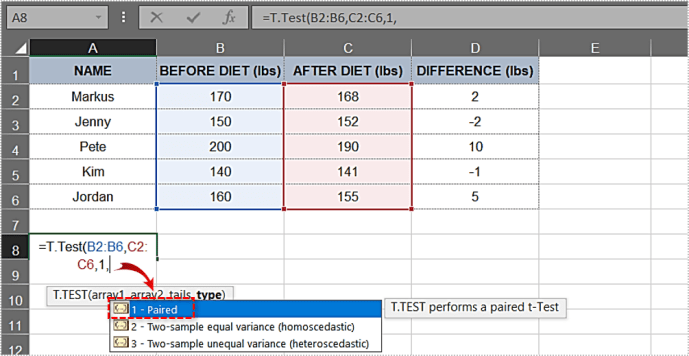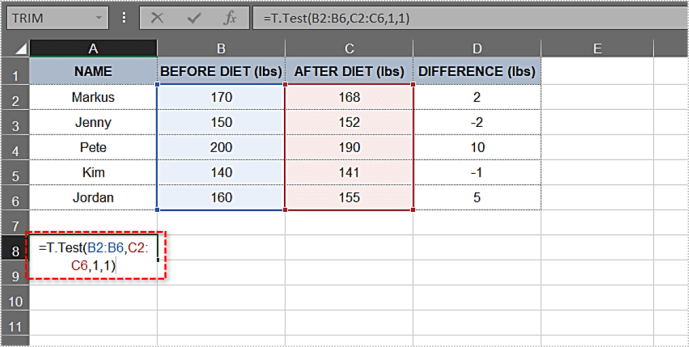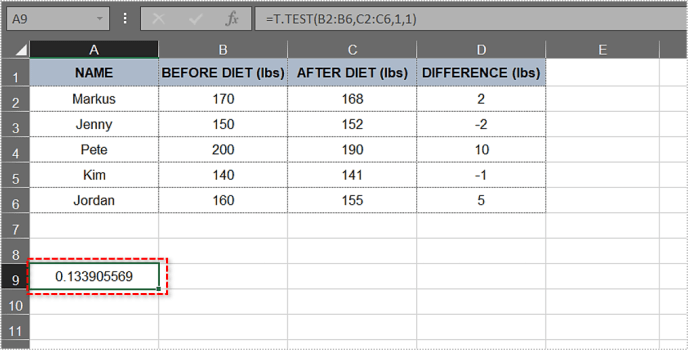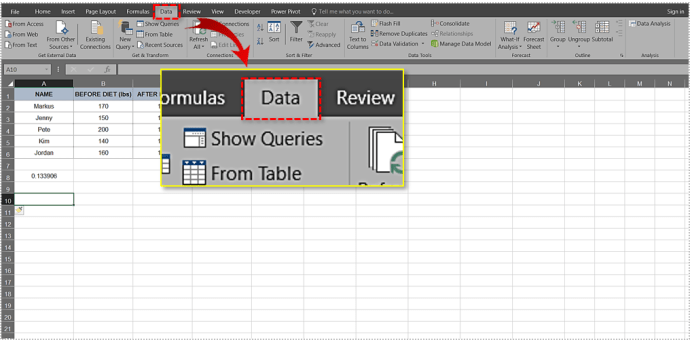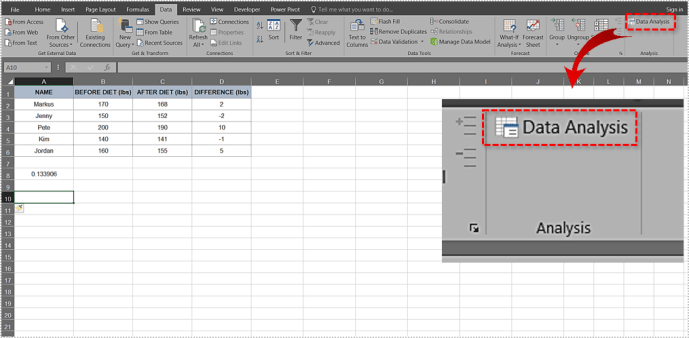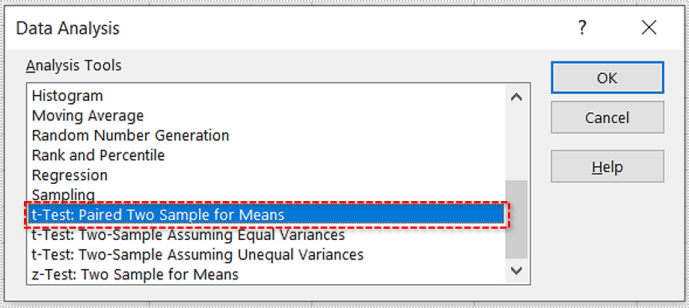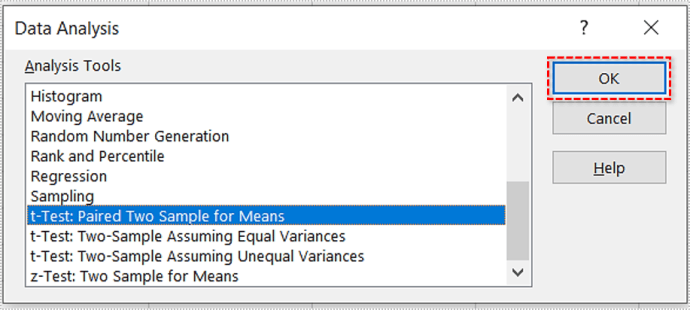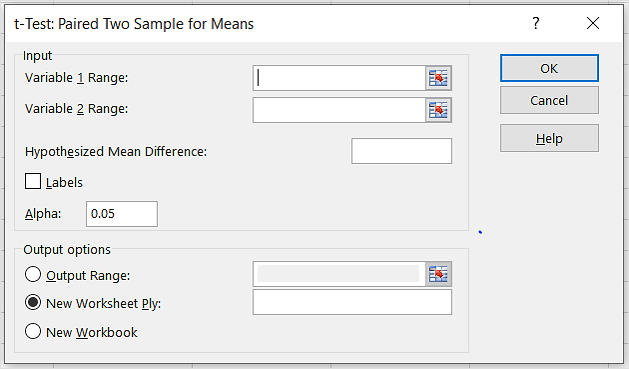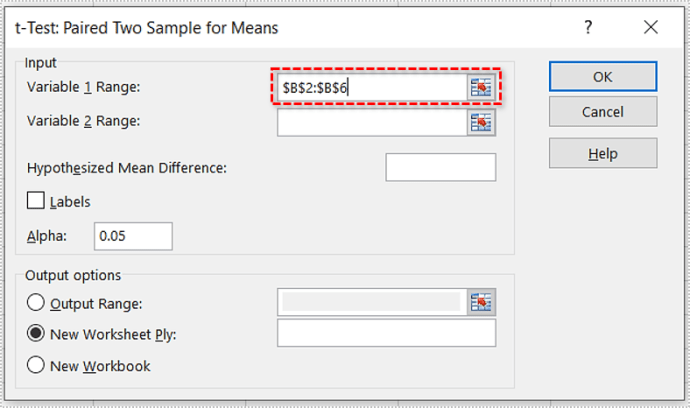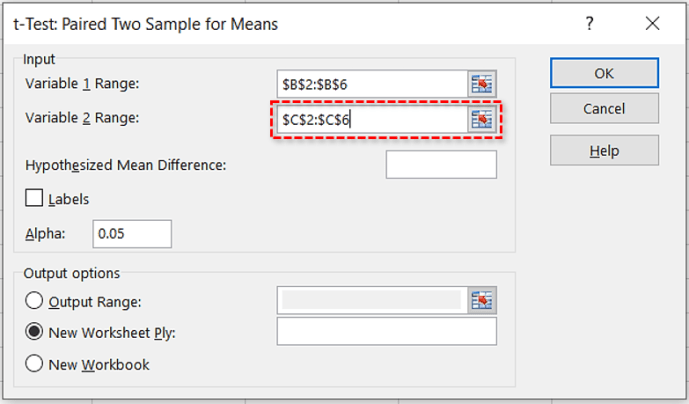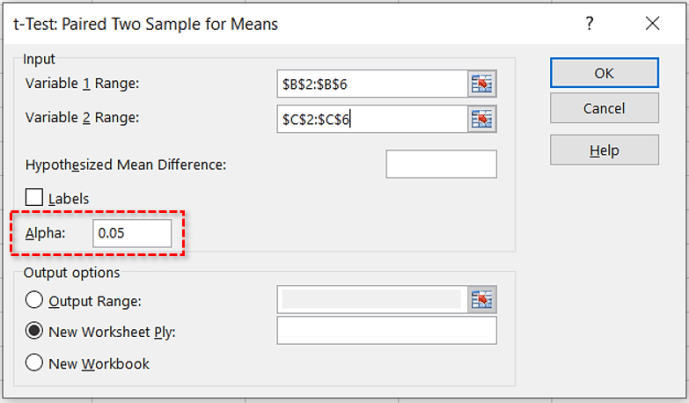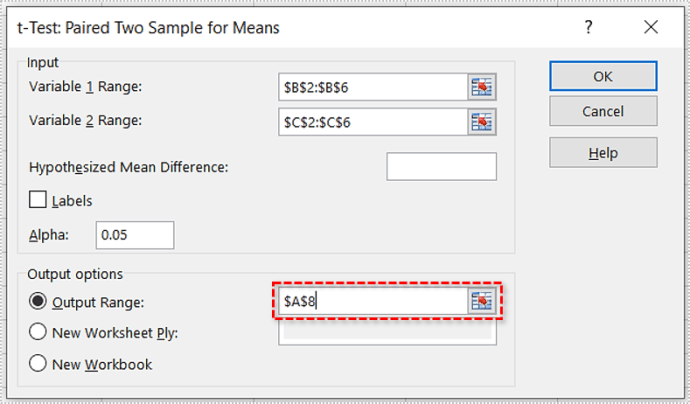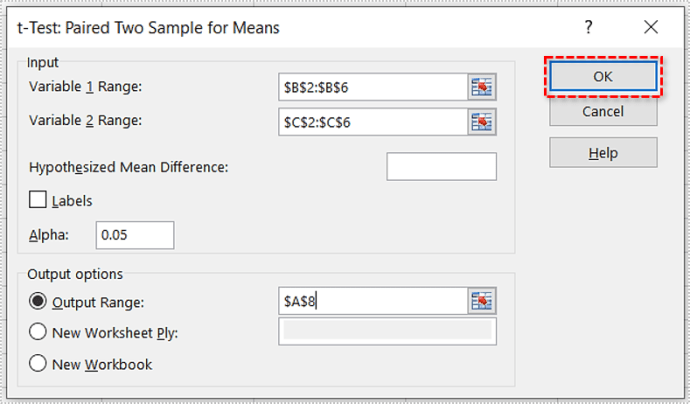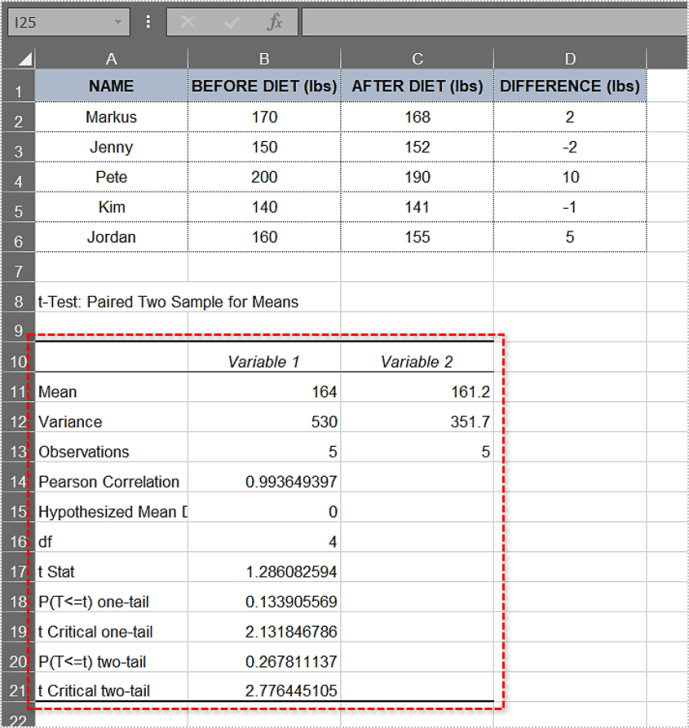뒤에있는 이론피값과 귀무 가설은 처음에는 복잡해 보일 수 있지만 개념을 이해하면 통계 세계를 탐색하는 데 도움이됩니다. 불행히도 이러한 용어는 대중 과학에서 종종 오용되므로 모든 사람이 기본 사항을 이해하는 것이 유용 할 것입니다.

계산피-모델의 가치와 귀무 가설을 입증 / 반증하는 것은 MS Excel을 사용하면 놀랍도록 간단합니다. 이를 수행하는 방법에는 두 가지가 있으며 둘 다 다룰 것입니다. 자세히 살펴 보겠습니다.
Null 가설 및피-값
귀무 가설은 관찰 된 현상 간의 관계가 존재하지 않는다고 주장하는 기본 위치라고도하는 진술입니다. 관찰 된 두 그룹 간의 연관성에도 적용 할 수 있습니다. 연구하는 동안이 가설을 테스트하고 반증하려고합니다.
예를 들어 특정 유행 다이어트가 중요한 결과를 가져 오는지 관찰하고 싶다고 가정 해 보겠습니다. 이 경우 귀무 가설은 다이어트 전후에 피실험자의 체중에 큰 차이가 없다는 것이다. 대체 가설은 식단이 차이를 만들었다는 것입니다. 이것이 연구자들이 증명하려고하는 것입니다.
그만큼피-값은 특정 통계 모델에 대해 귀무 가설이 참일 때 통계 요약이 관찰 된 값보다 크거나 같을 확률을 나타냅니다. 종종 십진수로 표시되지만 일반적으로 백분율로 표시하는 것이 좋습니다. 예를 들어피-0.1의 값은 10 %로 표시되어야합니다.
낮은피-value는 귀무 가설에 대한 증거가 강력 함을 의미합니다. 이것은 또한 귀하의 데이터가 중요하다는 것을 의미합니다. 반면에 높은피-값은 가설에 반하는 강력한 증거가 없음을 의미합니다. 유행 다이어트가 효과가 있음을 증명하기 위해 연구자들은 낮은피-값.
통계적으로 유의 한 결과는 귀무 가설이 참일 경우 발생할 가능성이 거의없는 결과입니다. 유의 수준은 그리스 문자 알파로 표시되며피-결과가 통계적으로 유의미한 값입니다.
다양한 분야의 많은 연구자들이피-가치로 작업중인 데이터에 대한 더 나은 통찰력을 얻을 수 있습니다. 저명한 분야에는 사회학, 형사 사법, 심리학, 금융 및 경제학이 포함됩니다.
찾기피-Excel의 값
당신은 찾을 수 있습니다피-T-Test 기능 또는 데이터 분석 도구를 사용하여 MS Excel에서 데이터 세트의 값. 먼저 T-Test 기능을 살펴 보겠습니다. 30 일 다이어트를 한 대학생 5 명을 살펴 보겠습니다. 다이어트 전후의 체중을 비교해 보겠습니다.
참고 :이 문서에서는 MS Excel 2010을 사용합니다. 최신 버전은 아니지만 일반적으로이 단계는 최신 버전에도 적용됩니다.
T- 테스트 기능
다음 단계에 따라피-T- 검정 함수로 값.
- 테이블을 만들고 채 웁니다. 테이블은 다음과 같습니다.
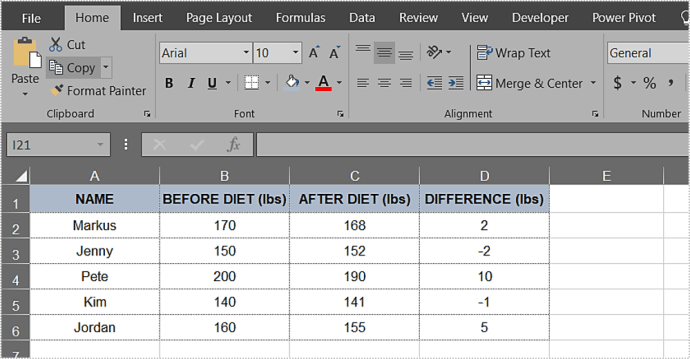
- 테이블 외부의 셀을 클릭하십시오.
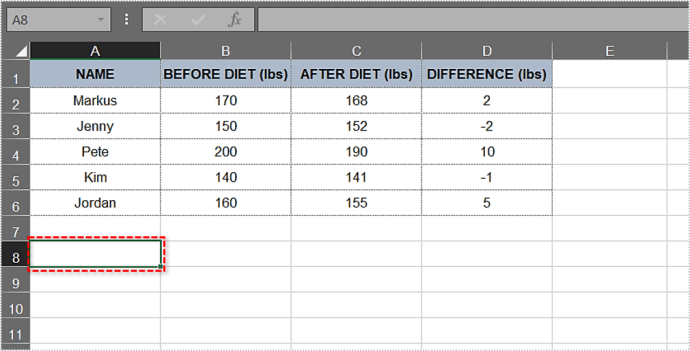
- 입력 : = T.Test (.
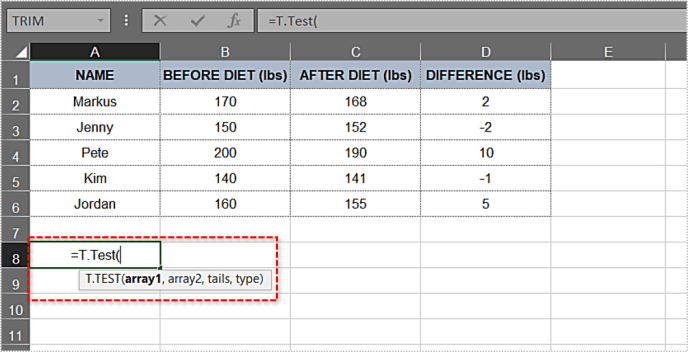
- 여는 대괄호 뒤에 첫 번째 인수를 입력합니다. 이 예에서는 다이어트 전 열입니다. 범위는 B2 : B6이어야합니다. 지금까지 함수는 T.Test (B2 : B6.
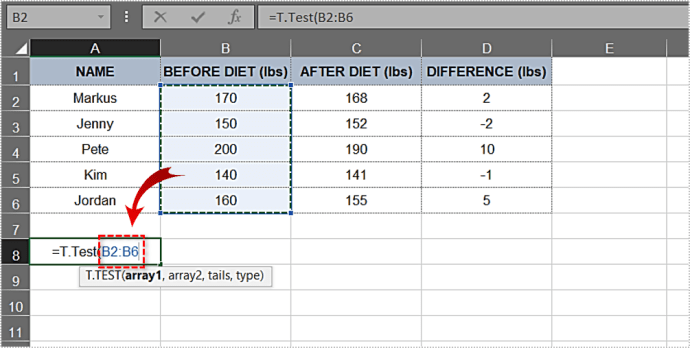
- 다음으로 두 번째 인수를 입력합니다. After Diet 열과 그 결과는 두 번째 인수이며 필요한 범위는 C2 : C6입니다. T.Test (B2 : B6, C2 : C6.
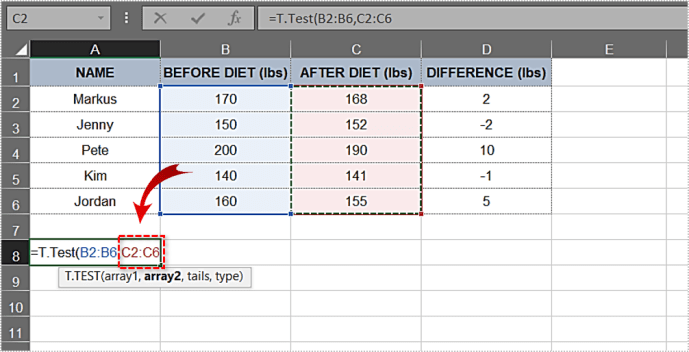
- 두 번째 인수 뒤에 쉼표를 입력하면 단측 분포 및 양측 분포 옵션이 드롭 다운 메뉴에 자동으로 나타납니다. 첫 번째 – 단측 분포를 선택하겠습니다. 그것을 두 번 클릭하십시오.
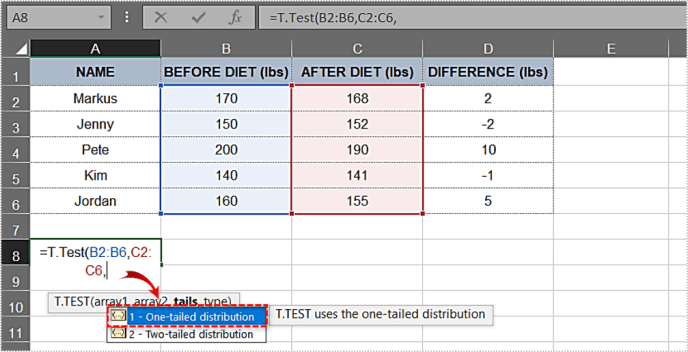
- 다른 쉼표를 입력하십시오.
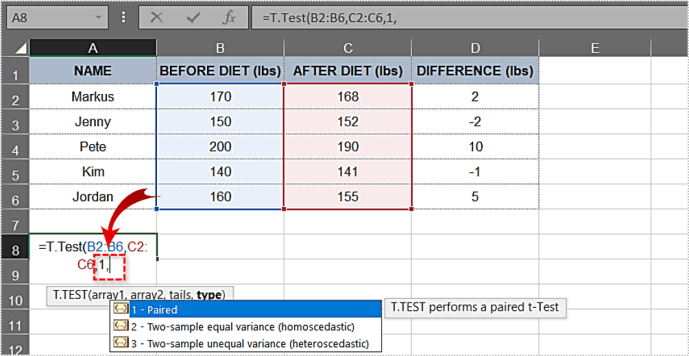
- 다음 드롭 다운 메뉴에서 페어링 됨 옵션을 두 번 클릭합니다.
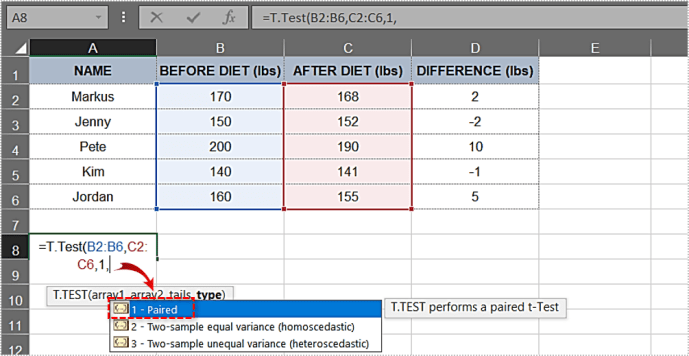
- 이제 필요한 모든 요소가 준비되었으므로 브래킷을 닫습니다. 이 예제의 공식은 다음과 같습니다. = T.Test (B2 : B6, C2 : C6,1,1)
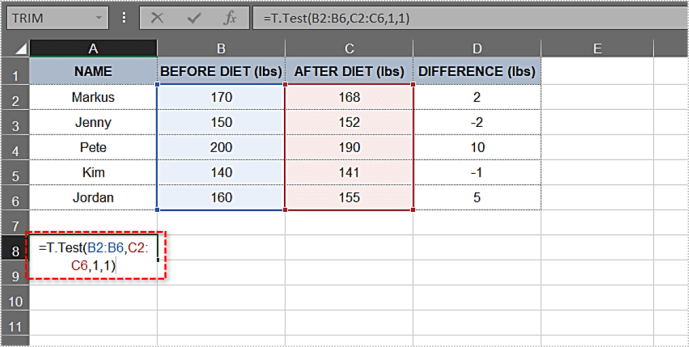
- 엔터 키를 치시오. 셀에피-즉시 가치. 우리의 경우 값은 0.133905569 또는 13.3905569 %입니다.
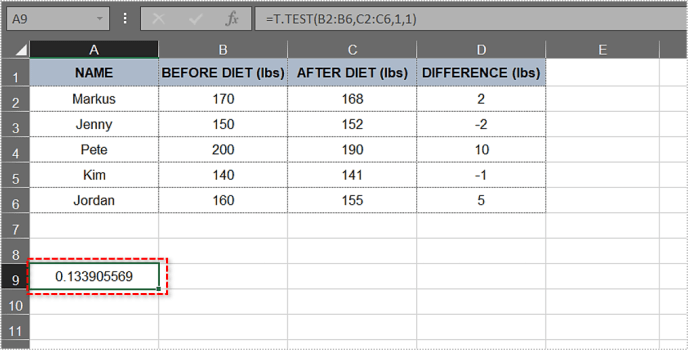
5 % 이상이면피-값은 귀무 가설에 반하는 강력한 증거를 제공하지 않습니다. 이 예에서 연구는 다이어트가 피험자가 상당한 양의 체중을 줄이는 데 도움이된다는 것을 증명하지 못했습니다. 이것은 반드시 귀무 가설이 옳다는 것을 의미하는 것은 아니며 아직 입증되지 않았 음을 의미합니다.
데이터 분석 경로
데이터 분석 도구를 사용하면 다음과 같은 많은 멋진 작업을 수행 할 수 있습니다.피-가치 계산. 더 간단하게하기 위해 이전 방법과 동일한 테이블을 사용합니다.
방법은 다음과 같습니다.
- D 열에 이미 가중치 차이가 있으므로 차이 계산을 건너 뛰겠습니다. 향후 표의 경우 다음 공식을 사용하십시오. = Cell 1-Cell 2
- 다음으로 메인 메뉴에서 데이터 탭을 클릭합니다.
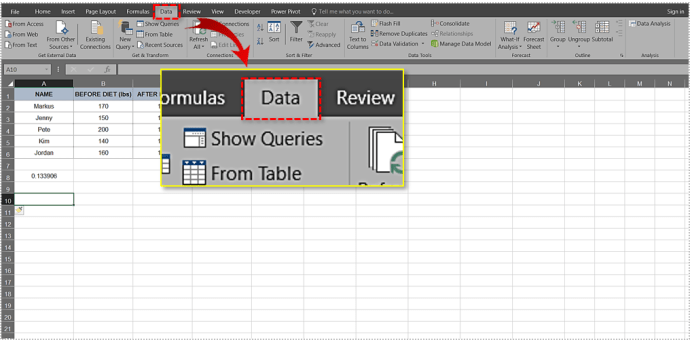
- 데이터 분석 도구를 선택합니다.
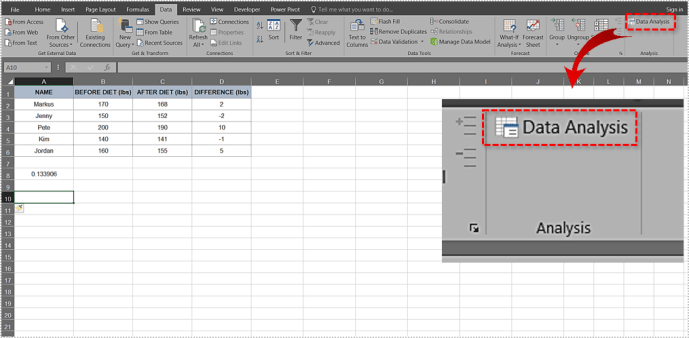
- 목록을 아래로 스크롤하고 t- 검정 : 평균에 대한 쌍을 이룬 두 표본 옵션을 클릭합니다.
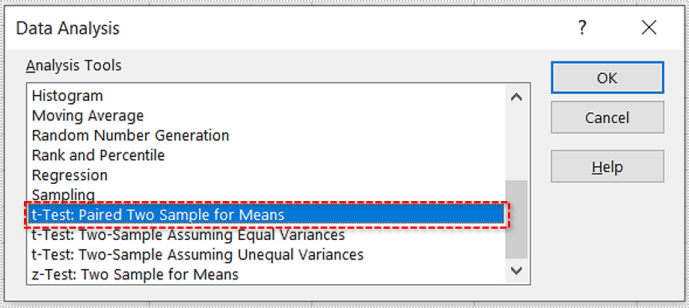
- 확인을 클릭하십시오.
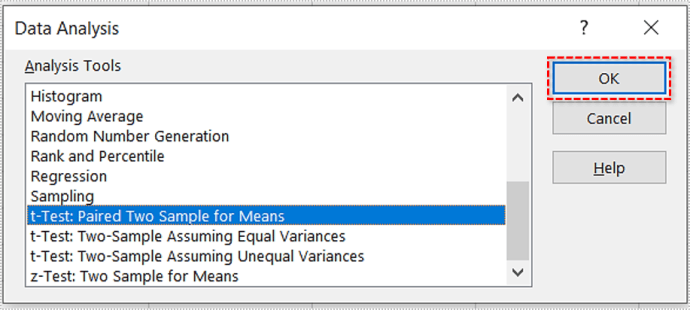
- 팝업 창이 나타납니다. 다음과 같이 보입니다.
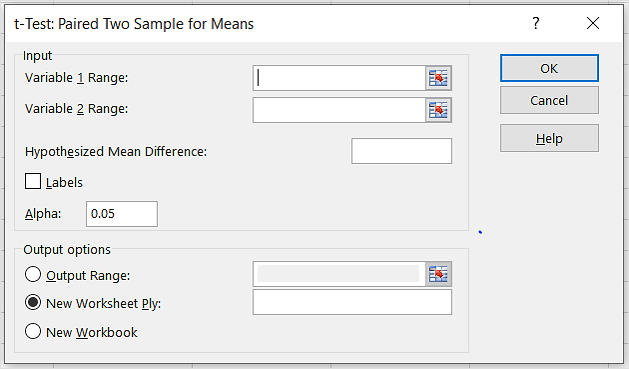
- 첫 번째 범위 / 인수를 입력하십시오. 이 예에서는 B2 : B6입니다.
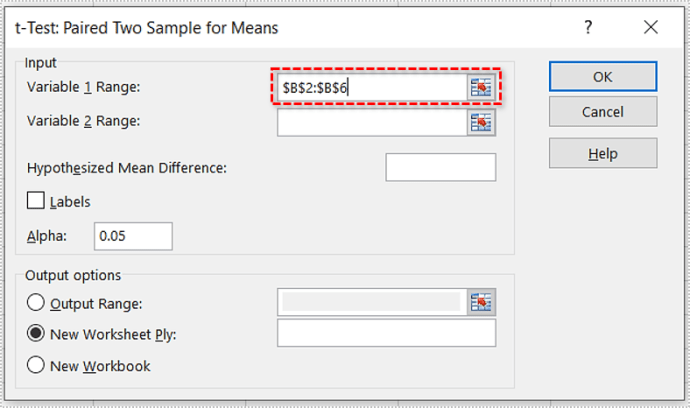
- 두 번째 범위 / 인수를 입력하십시오. 이 경우 C2 : C6입니다.
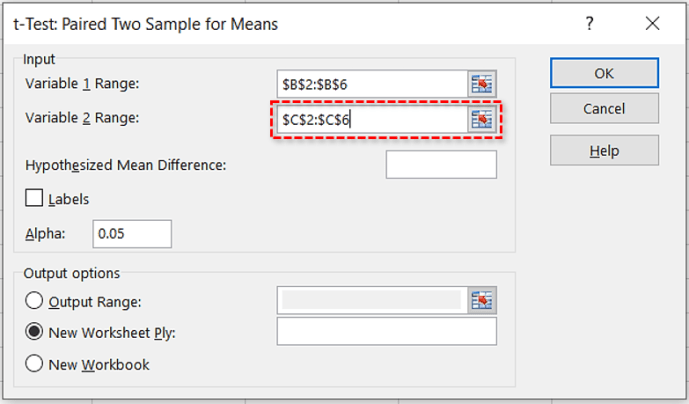
- 알파 텍스트 상자의 기본값 (0.05)을 그대로 둡니다.
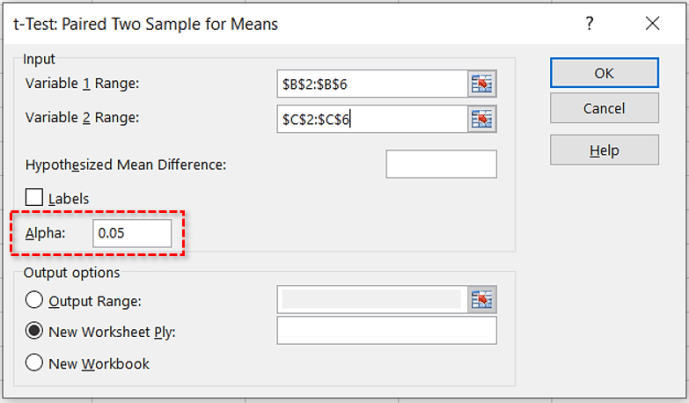
- 출력 범위 라디오 버튼을 클릭하고 결과를 원하는 위치를 선택합니다. A8 셀인 경우 $ A $ 8을 입력합니다.
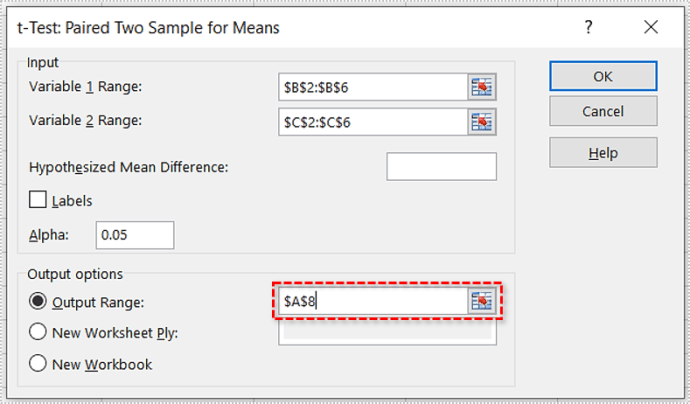
- 확인을 클릭하십시오.
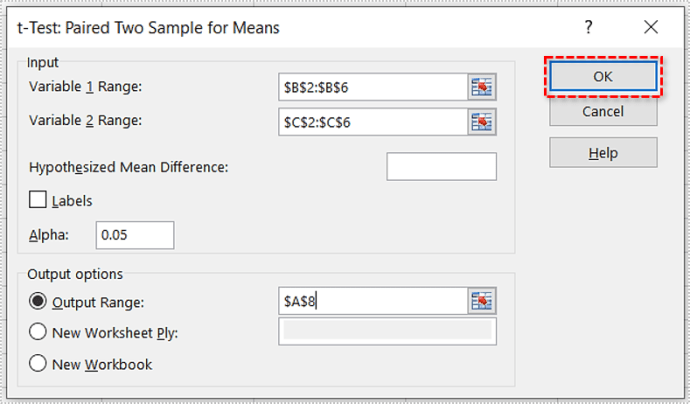
- Excel은피-value 및 기타 여러 매개 변수. 최종 테이블은 다음과 같습니다.
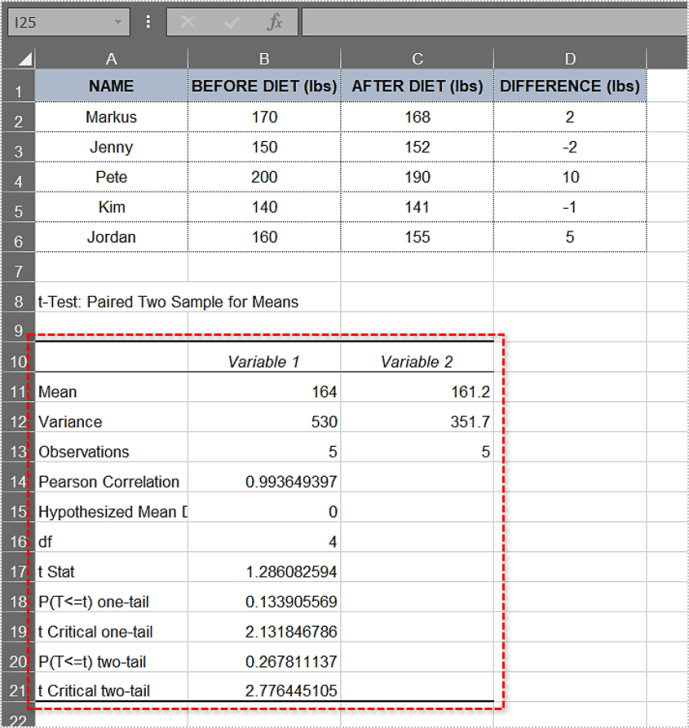
보시다시피 원 테일피-값은 첫 번째 경우와 동일합니다 – 0.133905569. 0.05보다 크므로이 테이블에 귀무 가설이 적용되고 이에 대한 증거가 약합니다.
에 대해 알아야 할 사항피-값
다음은 관련 유용한 팁입니다.피Excel에서 값 계산.
Facebook 게시물에서 댓글 달기를 끄는 방법
- 만약피-값이 0.05 (5 %)이면 테이블의 데이터가 중요합니다. 0.05 (5 %)보다 작 으면 보유한 데이터가 매우 중요합니다.
- 경우에피-값이 0.1 (10 %)보다 크면 테이블의 데이터가 중요하지 않습니다. 0.05-0.10 범위에 있으면 약간의 유의미한 데이터가있는 것입니다.
- 알파 값을 변경할 수 있지만 가장 일반적인 옵션은 0.05 (5 %) 및 0.10 (10 %)입니다.
- 가설에 따라 양측 검정을 선택하는 것이 더 나은 선택 일 수 있습니다. 위의 예에서 단측 테스트는 테스트 대상이 다이어트 후 체중 감량 여부를 조사하는 것을 의미하며, 이것이 정확히 우리가 알아내는 데 필요한 것입니다. 그러나 양측 테스트는 통계적으로 상당한 양의 체중이 증가했는지 여부도 조사합니다.
- 그만큼피-value는 변수를 식별 할 수 없습니다. 즉, 상관 관계를 식별하면 그 원인을 식별 할 수 없습니다.
그만큼피-가치 이해
자신의 가치가있는 모든 통계학자는 귀무 가설 검정의 내용과 내용을 알아야합니다.피-값은 의미합니다. 이 지식은 다른 많은 분야의 연구자들에게도 유용 할 것입니다.
Excel을 사용하여피-통계 모델의 가치? 어떤 방법을 사용하셨습니까? 그것을 계산하는 다른 방법을 선호합니까? 댓글 섹션에서 알려주십시오.